Sample-Editor
Der Sample-Editor bietet eine Übersicht über das ausgewählte Audio-Event. Im Sample-Editor können Sie Audiomaterial anzeigen und bearbeiten, indem Sie Audiodaten ausschneiden, einfügen, löschen und einzeichnen oder Effekte anwenden. Die Bearbeitung ist nicht-destruktiv, so dass Sie jederzeit die Änderungen rückgängig machen können.
Sie können den Sample-Editor in einem separaten Fenster oder in der unteren Zone des Projekt-Fensters öffnen. Dies ist nützlich, wenn Sie aus einer festen Zone des Projekt-Fensters auf die Funktionen des Sample-Editors zugreifen möchten.
Auf folgende Arten können Sie ein Audio-Event im Sample-Editor öffnen:
Doppelklicken Sie im Projekt-Fenster auf ein Event.
-
Wählen Sie im Projekt-Fenster ein Event aus und drücken Sie die Eingabetaste oder Strg-Taste/Befehlstaste-E.
-
Wählen Sie im Projekt-Fenster ein Event aus und wählen Sie .
-
Weisen Sie im Tastaturbefehle-Dialog in der Editoren-Kategorie einen Tastaturbefehl für Sample-Editor öffnen zu. Wählen Sie im Projekt-Fenster ein Event aus und verwenden Sie den Tastaturbefehl.
Wenn Sie auswählen, wird der Programmeinstellungen-Dialog auf der Editoren-Seite geöffnet. Nehmen Sie Ihre Änderungen vor, um festzulegen, ob der Sample-Editor in einem separaten Fenster oder in der unteren Zone des Projekt-Fensters geöffnet werden soll.
Das Sample-Editor-Fenster:
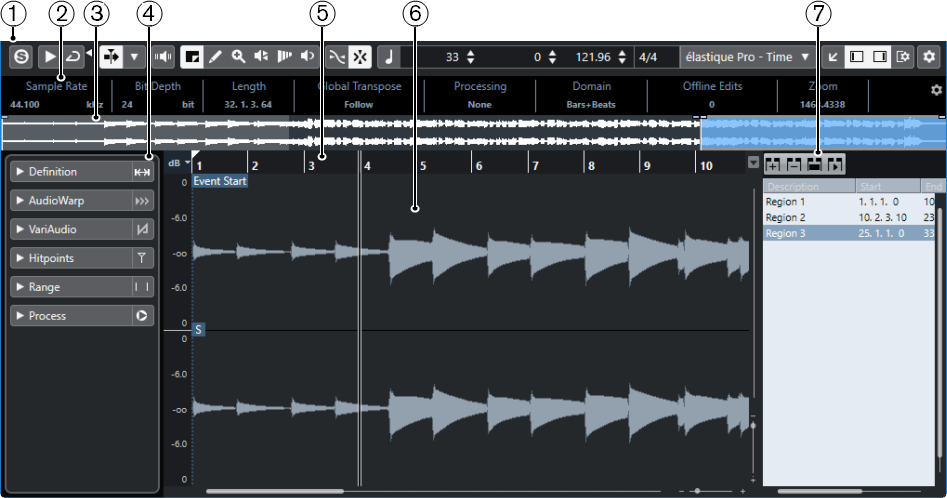
Der Sample-Editor in der unteren Zone des Projekt-Fensters:
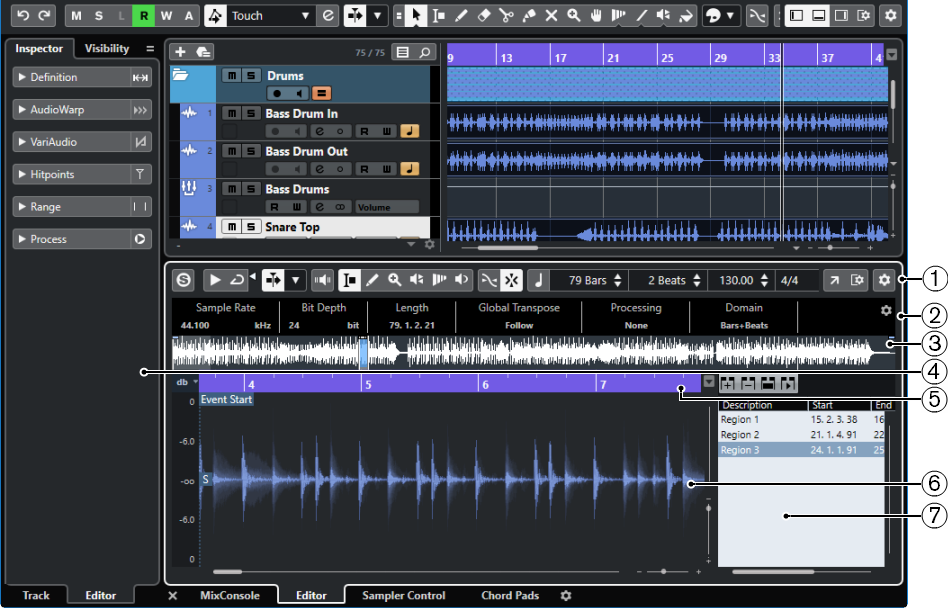
Der Sample-Editor ist in verschiedene Bereiche aufgeteilt:
Werkzeugzeile
Enthält Werkzeuge zum Auswählen, Bearbeiten und Wiedergeben von Audiomaterial.
Infozeile
Zeigt Informationen über das Audiomaterial an.
Übersicht
In der Übersichtsanzeige wird der gesamte Clip angezeigt und darauf hingewiesen, welcher Teil des Clips in der Wellenformanzeige angezeigt wird.
Inspector
Enthält Werkzeuge und Funktionen zum Bearbeiten von Audiomaterial.
HinweisDer Inspector für den Editor in der unteren Zone wird in der linken Zone des Projekt-Fensters angezeigt.
Lineal
Zeigt die Zeitachse und das Anzeigeformat des Projekts an.
Wellenformanzeige
In der Wellenformanzeige wird die Wellenform des bearbeiteten Audio-Clips angezeigt.
Regionen
Hiermit können Sie Regionen hinzufügen und bearbeiten.
Die Infozeile, die Übersichtsanzeige und die Regionen können aktiviert/deaktiviert werden, indem Sie in der Werkzeugzeile auf Fenster-Layout einrichten klicken und die entsprechenden Optionen aktivieren/deaktivieren.